Как да използвате максимално новия Finder в OS X Mavericks на Mac
Miscellanea / / February 11, 2022
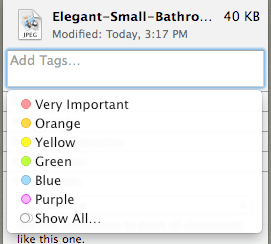
С пускането на OS X Mavericks потребителите на Mac вече имат достъп до по-модерна и енергоефективна операционна система, която е налична безплатно. Ако все още го нямате на вашия Mac, можете да проверите тези статии, за да научите
как лесно да надстроите до OS X Mavericks
или как да извършите по-напреднал,
чиста инсталация на вашия Mac
.
Сега, за тези от вас, които вече имат инсталиран OS X Mavericks, тази нова операционна система носи голям брой нови функции на масата, някои от които може да не знаете.
В този запис ще разгледаме някои от най-важните относно Finder, собствената версия на Windows Explorer на Apple.
Нека да ги разгледаме.
Добавяне на етикети към вашите документи и файлове по различни начини
Докато преди можехте да категоризирате донякъде вашите файлове и документи в Finder, сега Mavericks поставя огромно фокусирайте се върху тагове, които най-накрая можете да използвате в цялата система, за да присвоите различни „филтри“ на вашите документи и всички ваши файлове.
Поради това приемане на тагове, можете да ги добавите към вашите файлове по различни начини. Най-очевидният, разбира се, е да използвате контекстното меню, като щракнете с десния бутон върху всеки файл.
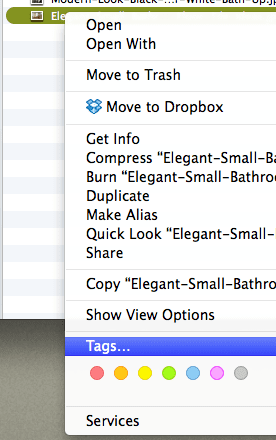
Но има още няколко. Например, вече можете да добавяте тагове към всеки файл, като използвате Вземете информация опция. Както можете да видите на снимката по-долу, вече можете да добавяте тагове към първото празно поле, докато Бележки секцията, която е била на това място преди, е преместена в долната част на този панел.
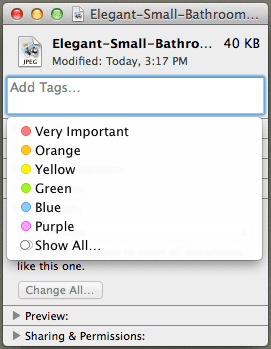
Можете също да добавяте тагове дори към отворени файлове и документи. Всичко, което трябва да направите сега, е да щракнете върху стрелката надолу до името на файла и ще имате възможност да редактирате някои от данните му, включително неговите тагове.
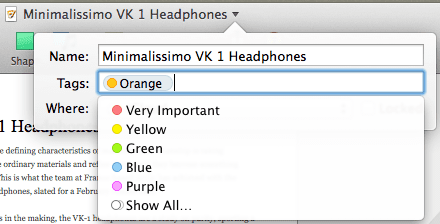
Използвайте раздели на Finder Windows
Вдигнете ръка, ако някога ви се е налагало да жонглираш между няколко отворени Прозорци Finder. Превключването между две или три от тях вече може да бъде болка, но ако имате повече от тях отворени, тогава ситуацията може да се превърне в пълна бъркотия.
За щастие, OS X Mavericks носи Finder Tabs, функция, толкова очевидна, че всички се чудим защо никога не се е появявала преди.
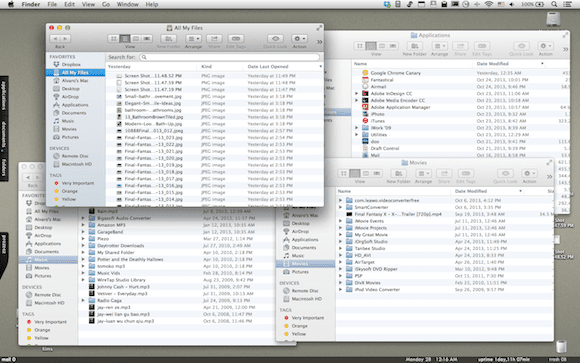
За да активирате разделите в прозорците на Finder, можете да направите следното:
– Ако вече имате отворени няколко прозореца на Finder, щракнете върху Прозорец меню в лентата с менюта и изберете Обединяване на всички Windows от наличните опции.
– Ако имате отворен само един прозорец на Finder, просто натиснете Команда + T и ще създадете нов раздел в този прозорец, точно както когато използвате уеб браузър.
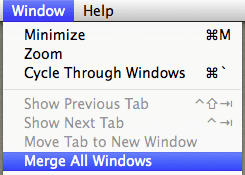
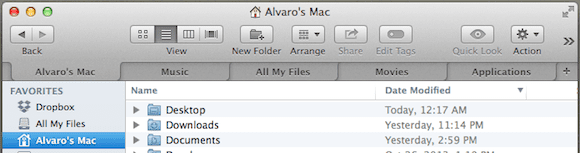
Ето ги. Две хубави функции на OS X Mavericks, които, макар и на пръв поглед прости, определено ще ви позволят да бъдете по-продуктивни на вашия Mac, особено след като те са вградени във файловия мениджър на системата, което ги прави още повече важно. Насладете се на повишената си производителност!
Последна актуализация на 03 февруари 2022 г
Горната статия може да съдържа партньорски връзки, които помагат за поддръжката на Guiding Tech. Това обаче не засяга редакционната ни почтеност. Съдържанието остава безпристрастно и автентично.



